WordPress - Редактировать ссылки
В этой главе мы изучим, как редактировать ссылку в WordPress.
Ниже приведены простые шаги, чтобы Edit Links в WordPress
Step (1) - Нажмите на Pages → All Pages как показано на следующем экране.
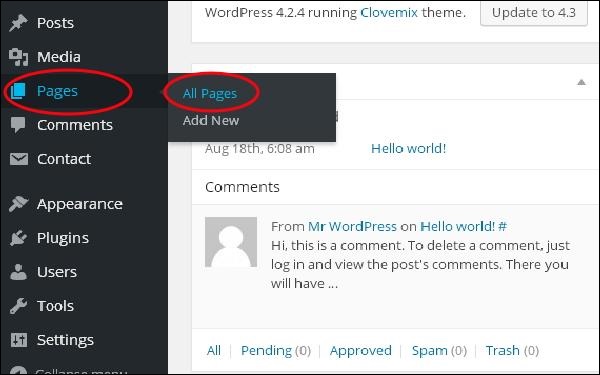
Step (2)- Вы можете просмотреть список страниц. Когда курсор находится на странице « О нас» , под « О нас» отображается несколько параметров . Нажмите наEdit как показано.
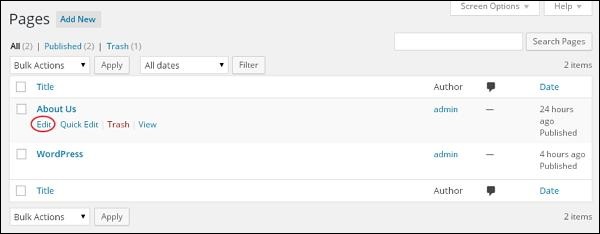
Step (3)- Наведите указатель мыши на слово Lorem (ссылка на слово Lorem была создана в главе WordPress - Добавить ссылки ) и щелкните значок карандаша, чтобы отредактировать ссылку, как показано на следующем экране.
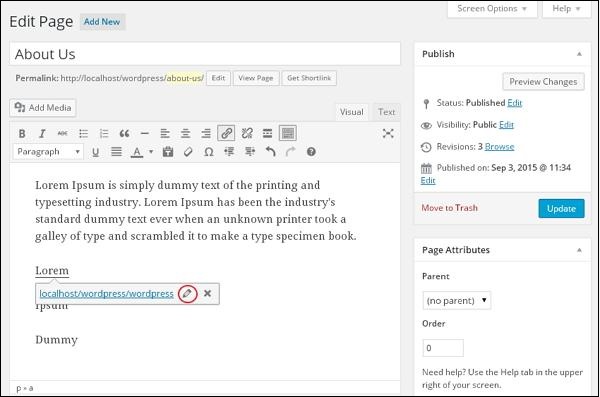
Step (4)- Вы можете изменить или отредактировать ссылку, выбрав страницу из существующего списка. В данном случае мы выбрали страницу « О нас» .
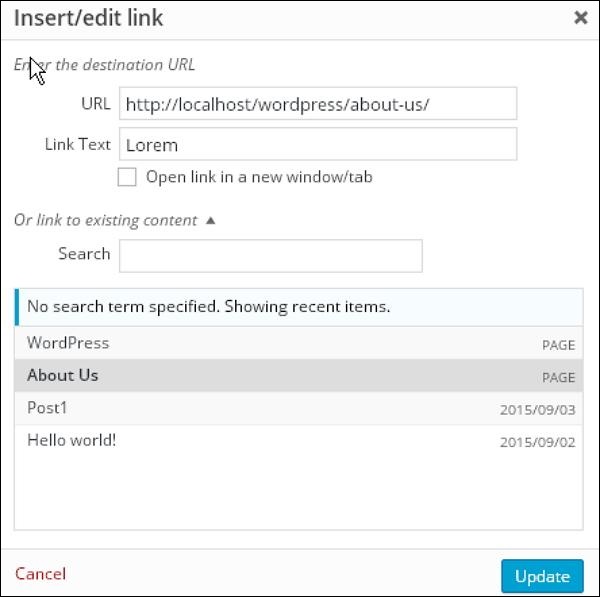
Выбрав конкретную страницу или сообщение из списка, нажмите Update кнопка.
Step (5)- При наведении курсора на слово Lorem отображается всплывающая подсказка ссылки, как показано на следующем экране.
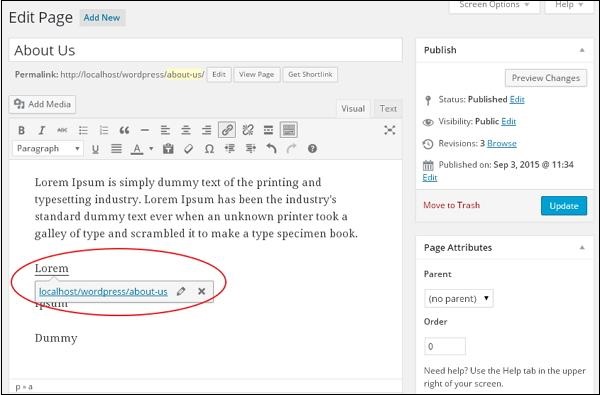
Нажмите на Update кнопку, чтобы обновить изменения на вашей странице или публикации.